Kā pilnībā izdzēst McAfee operētājsistēmā Windows 10, 8.1 un Windows 7

- 2934
- 923
- Lionel Bashirian
Ja jūsu datorā vai klēpjdatorā tika iepriekš instalēts pretvīrusu McAfee (kopējā vai cita) vai cita) vai pati par sevi ir izveidojusi pēc noteiktām jūsu darbībām, iespējams, ka jūs to vēlēsities noņemt. Tomēr tas ne vienmēr notiek gludi: it īpaši ar dažām kļūdām, noņemot.
Šajā instrukcijās detalizēti par to, kā pilnībā noņemt McAfee no datora vai klēpjdatora, izmantojot sistēmu un ar oficiālas lietderības palīdzību McAfee produktu noņemšanai, kā arī par biežiem iemesliem, ka pretvīruss netiek noņemts. Līdzīga tēma: kā pilnībā izdzēst Avast no datora.
- Vienkārša McAfee noņemšana no datora un kāpēc ir problēmas, izdzēšot
- Kā pilnībā izdzēst McAfee, izmantojot McAfee Consumer produktu noņemšanas (MCPR) lietderību
- Video instrukcija
Vienkārša McAfee noņemšana pa logiem un kāpēc tas var nedarboties
McAfee pretvīrusu un citi izstrādātāja produkti tiek viegli noņemti caur vadības paneli - programmām un komponentiem. Visbiežākie iemesli problēmu ar pilnīgu McAfee noņemšanu:
- Trešās puses deinstal programmu izmantošana. Tie var būt noderīgi, noņemot citas programmas, taču labāk tos nelietot pretvīrusiem katrā ziņā pirms oficiālā deinstāla izmantošanas un datora atsāknēšanas. Iemesls: pretvīrusu noņemšana ir process no vairāk nekā viena posma, un pēc tam, kad oficiālais Dei -Reinstall ir izstrādājis, nav nepieciešams tīrīt datus un atlikumus un dažreiz kaitīgu. Pretvīrusu noņemšanas pabeigšana notiek pēc obligātas datora atsāknēšanas. Un trešais -partiju deinstallors bieži to sāk darīt līdz reālai noņemšanas pabeigšanai (tas ir, pirms atsāknēšanas), kas noved pie problēmām.
- Dažreiz lietotājs, izmantojot McAfee noņemšanu vadības panelī, bez pārlādēšanas (un tas ir nepieciešams pārstartēt, nevis darba un iekļaušanas pabeigšana, tas var būt svarīgi operētājsistēmā Windows 10) sāk noņemt mapes, kas paliek no pretvīrusa vai pretvīrusa vai Nekavējoties instalējiet jaunu (kas ziņo, ka jūs jau esat instalējis McAfee un neesat instalēts). Jums tas nav jādara, vispirms pārlādējot, lai pabeigtu noņemšanu.
Tādējādi, ja ņemat vērā iepriekš aprakstītos punktus, jūs parasti varat izdzēst McAfee, izmantojot šādas darbības:
- Dodieties uz vadības paneli (operētājsistēmā Windows 10 jūs varat izmantot meklēšanu uzdevumjoslā), atveriet vienumu "programmas un komponenti", atlasiet vēlamo McAfee produktu un noklikšķiniet uz "Dzēst" vai "Dzēst/mainīt". Ja jums tiek parādīti vairāki produkti, atlasiet “BASIC”, piemēram, McAfee Total Protection.

- Iziet visas noņemšanas darbības, atzīmējot, ka jums jānoņem viss, kas atrodas datorā.
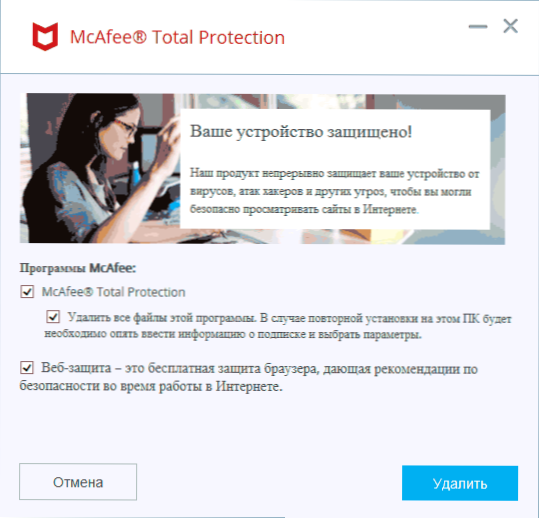
- Pēc procesa pabeigšanas noteikti atkārtoti ielādējiet Windows. Un pēc tam, ja nepieciešams, jūs varat manuāli noņemt pretvīrusu mapes.
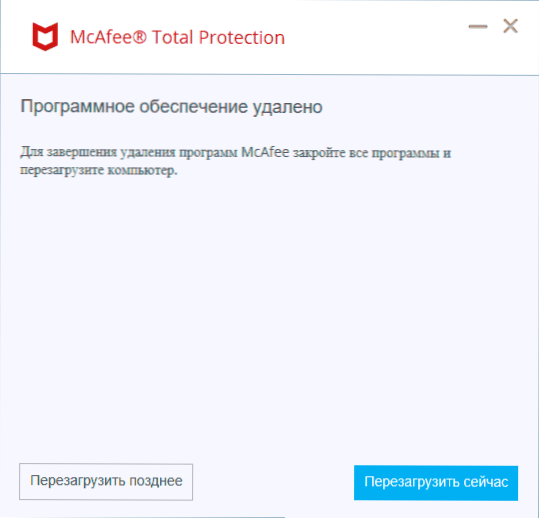
Parasti, ja izmantojat šo metodi, pirms atsāknēšanas jūs nesāksit manipulēt ar mapēm vai "automātisku pielāgošanu", noņemšana būs veiksmīga. Ja tas nedarbojas, mēs izmantojam otro metodi, izmantojot oficiālo McAfee Delecijas lietderību.
Kā pilnībā izdzēst McAfee, izmantojot McAfee Consumer produktu noņemšanu (MCPR)
Problēmu gadījumā, pārvietojot McAfee no Windows 10, 8 datora.1 un Windows 7 Jūs varat izmantot oficiālo komunālo pakalpojumu McAfee Consumer produktu noņemšanu, kas pilnībā atbrīvo visus McAfee produktus. Ideālā gadījumā palaidiet lietderību drošajā režīmā, bet parasti darbojas bez tā:
- Lejupielādējiet McAfee patēriņa produktu noņemšanu no oficiālās vietnes https: // pakalpojuma.Makafejs.Com/webcenter/portāls/cp/home/workview?Lokale = ru_ru & cistriteId = ts101331 (dažreiz tas tiek atvērts ilgu laiku, tieša ielādēšanas saite mcrp - mūs.Makafejs.Com/lietotnes/atbalstaTools/MCPR/MCPR.Apseķe)
- Palaidiet utilītu, noklikšķiniet uz Tālāk galvenajā logā, kur jūs informēsit, ka visi McAfee produkti tiks pilnībā noņemti, un nākamajā logā apstipriniet piekrišanu nosacījumiem (atlasiet vienumu "Piekrist").
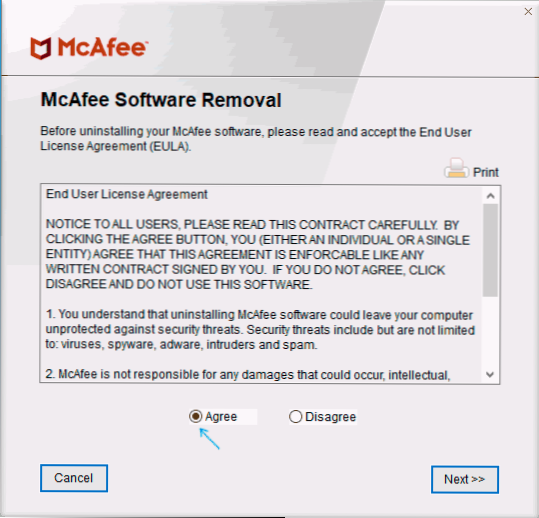
- Ievadiet apstiprinājuma koda noņemšanu. Uzmanība: Šajā kodā galvaspilsētas un mazo burtu atšķiras.
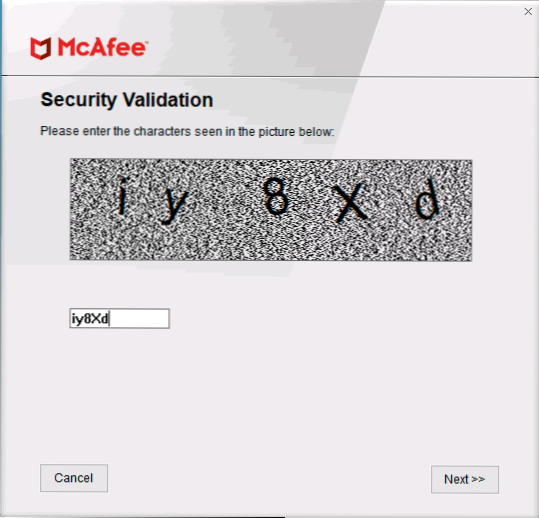
- Gaidiet noņemšanas procesa pabeigšanu.
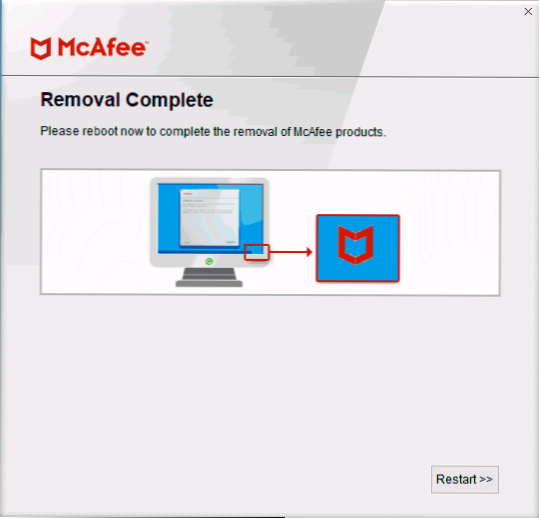
- Noteikti atkārtoti ielādējiet datoru.
Tas tiks noņemts no jūsu datora vai klēpjdatora.
Lūdzu, ņemiet vērā: ja pēc dažādiem neveiksmīgiem mēģinājumiem izdzēst McAfee, jūs esat pārstājis strādāt un firmas lietderība, iemesls var būt tas, ka reģistrā esošās instalēšanas un ierakstīšanas failus sabojāja jūsu darbības. Tad iespējamais risinājums var būt - atkārtoti instalēt to pašu McAfee pretvīrusu, restartējiet datoru un tikai pēc tam izmantojiet lietderību noņemšanai.
McAfee noņemšana operētājsistēmā Windows - video instrukcija
Tas ir viss. Es ceru, ka jūsu gadījumā viss gāja veiksmīgi, un jūs beidzot esat atbrīvojies no McAfee savā ierīcē.
- « Nevis tulkojumi no Play tirgus Android
- Bluestacks ir vispopulārākais Android emulators Windows klēpjdatoriem, pilnīgi krievu valodā »

